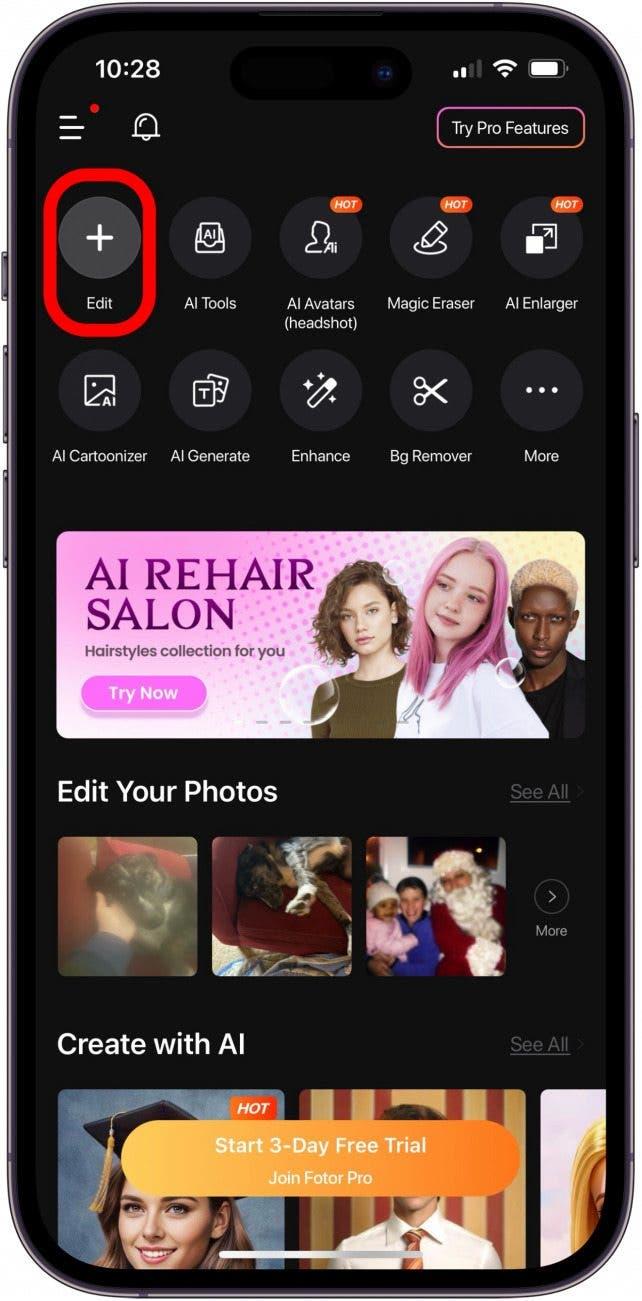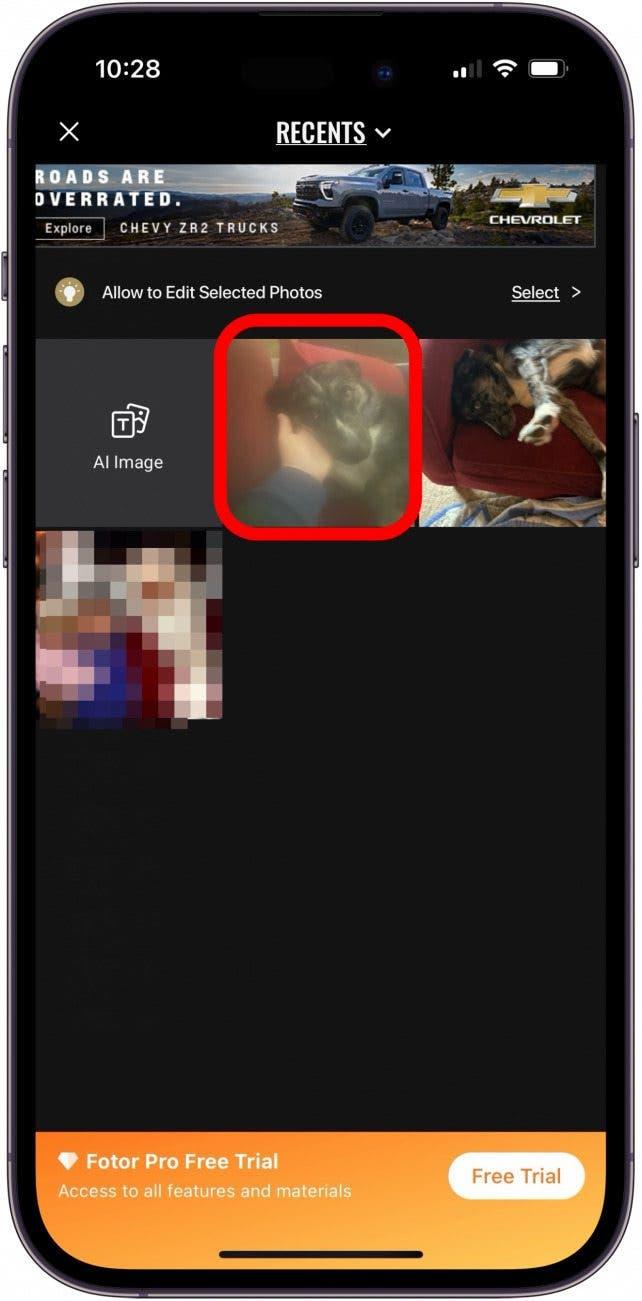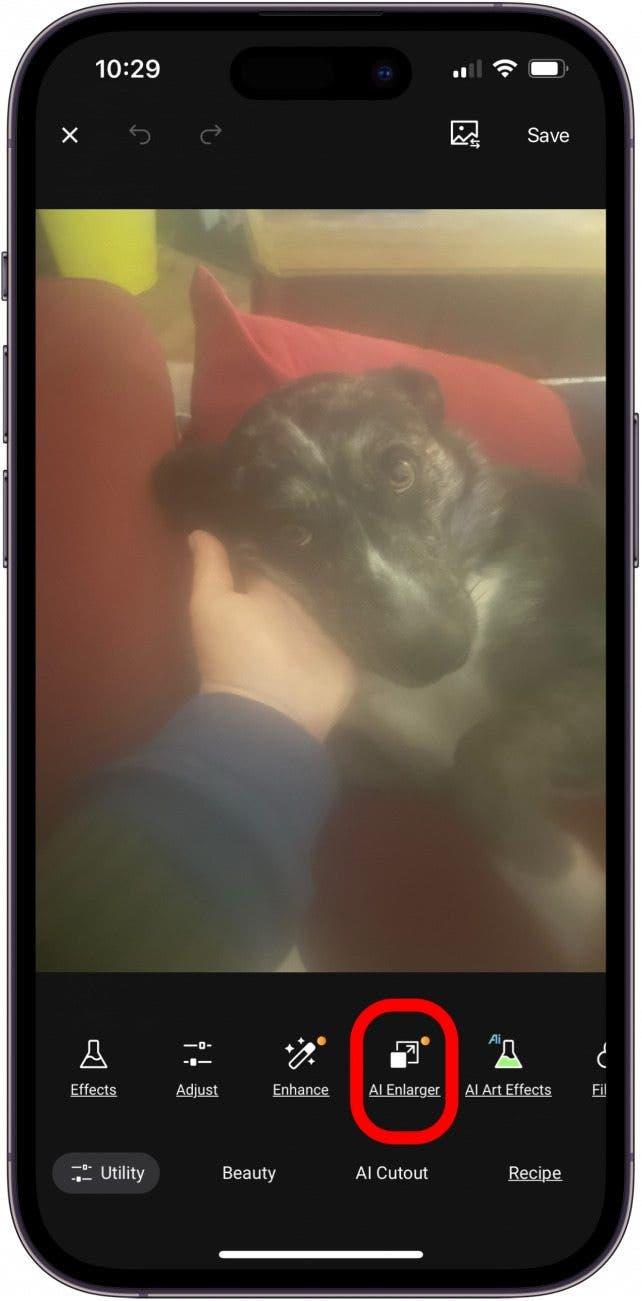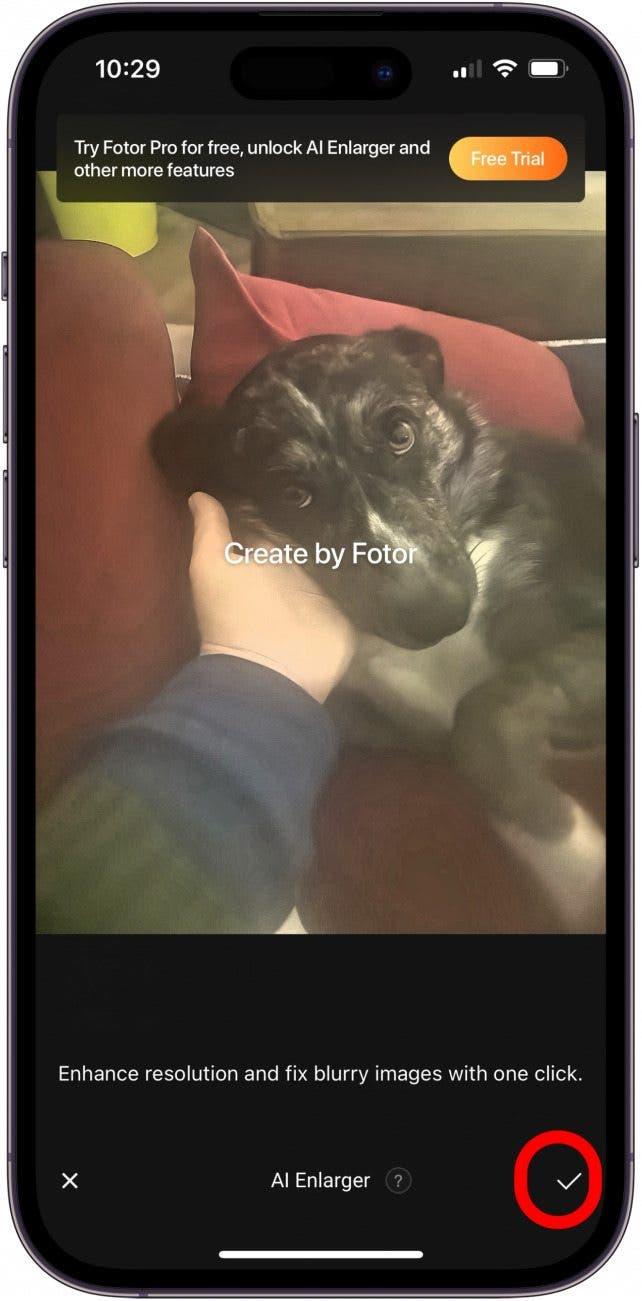Všichni čas od času pořizujeme rozmazané fotografie, ale naštěstí můžete rozmazané snímky opravit přímo na iPhonu! Zde je návod, jak rozmazat obrázek na iPhonu.
Jak rozmazat obrázek na iPhonu pomocí aplikace pro úpravu fotografií
Někdy můžete rozmazaným fotografiím zabránit úpravou nastavení fotoaparátu iPhonu. Pokud jste však již rozmazaný snímek pořídili, našli jsme tři aplikace, které dokáží rozmazat i obrázek na iPhonu. Zde se dozvíte, jak opravit rozmazané snímky na iPhonu pomocí naší oblíbené aplikace Fotor AI Photo Editor. U ostatních doporučených aplikací bude postup podobný.
1. Fotor AI Photo Editor (zdarma, Premium 39,99 USD/rok)
Pokud chcete vědět, jak rozmazat obrázek, je to právě tato aplikace. Fotor využívá umělou inteligenci k tomu, aby rozmazaný obrázek vyčistil a udělal jej jasnějším, nebo dokonce rozmazání zcela odstranil. Tuto funkci můžete vyzkoušet a podívat se na výsledky zdarma, ale pokud chcete fotografii exportovat, musíte se přihlásit k bezplatné zkušební verzi a poté se odhlásit, nebo zaplatit prémiový poplatek, pokud se vám aplikace líbí.Zde se dozvíte, jak používat aplikaci Fotor k rozmazání fotografií:
 Objevte skryté funkce iPhonuZískejte denní tip (se snímky obrazovky a jasným návodem), abyste zvládli iPhone za pouhou minutu denně.
Objevte skryté funkce iPhonuZískejte denní tip (se snímky obrazovky a jasným návodem), abyste zvládli iPhone za pouhou minutu denně.
- Otevřete aplikaci Fotor a klepnutím na ikonu Plus nahrajte rozmazané fotografie, které chcete rozmazat.

- Klepnutím na nahranou fotografii rozostření odstraníte.

- Klepněte na položku Zvětšovač umělé inteligence.

- Klepnutím na zaškrtávací značku fotografii uložte; pokud chcete fotografii uložit a exportovat bez vodoznaku, musíte klepnout na možnost Free Trial.

2. VSCO (zdarma, roční verze Plus 29,99 USD/rok)
Bezplatná verze aplikace VSCO má funkci rozmazání, která je rozhodně užitečná, ale velmi rozmazané fotografie zcela nerozmazává.
3. Lightroom Photo & Video Editor od Adobe (zdarma, Premium Monthly 4,99 USD/měsíc)
Bezplatná aplikace Lightroom od společnosti Adobe také nabízí funkci rozmazání snímků, ale stejně jako VSCO nedokáže snímek zcela rozmazat.
Nezapomeňte se podívat na náš bezplatný Tip dne, kde najdete další skvělé návody na fotografování s iPhonem!
NEJČASTĚJŠÍ DOTAZY
- Jak zabránit rozmazání snímků z iPhonu? Udržujte čočky iPhonu čisté pomocí hadříku z mikrovlákna, ujistěte se, že je iPhone při fotografování v klidu, že je dostatek světla a že nepoužíváte režim Portrét.
- Proč jsou mé fotografie na iPhonu najednou rozmazané? Pokud máte z ničeho nic rozmazané fotografie, restartujte iPhone a vyčistěte čočky předního a zadního fotoaparátu. Pokud to nepomůže, obraťte se na podporu společnosti Apple; může jít o hardwarový problém.
- Proč jsou moje fotografie na iCloudu rozmazané? Pokud máte v nastavení iCloudu zapnutou funkci Optimalizovat úložiště iPhonu a sdílíte fotografie před stažením originálu, může se stát, že fotografie bude vypadat rozmazaně, ale příjemce ji tak po otevření neuvidí.
Nyní byste již měli vědět, jak rozmazání fotografií odstranit pomocí jedné nebo více aplikací, které jsem navrhl. Nezapomeňte se vrátit na stránky iOSApple, kde najdete všechny své dotazy týkající se fotografování.